¿Le gustaría aprender a establecer la fecha y la hora utilizando NTP en un conmutador HP? En este tutorial, le mostraremos cómo configurar la fecha y la hora utilizando NTP en HP Switch utilizando la interfaz web.
Derechos de autor © 2018-2021 por Techexpert.tips.
Todos los derechos reservados. Ninguna parte de esta publicación puede ser reproducida, distribuida o transmitida en cualquier forma o por cualquier medio sin el permiso previo por escrito del editor.
Lista de equipos
Aquí puede encontrar la lista de equipos utilizados para crear este tutorial.
Este enlace también mostrará la lista de software utilizada para crear este tutorial.
Libro de conmutadores HP
A pesar de tener un buen conocimiento relacionado con las redes informáticas e incluso tener algunas certificaciones sobre el tema, Luke, un analista de TI de 26 años acaba de recibir la misión de desplegar una nueva red utilizando solo switches HP.
Siga la historia de Luke y un enfoque paso a paso para la implementación de un proyecto de red creado por un profesional certificado en gestión de proyectos.
Lista de reproducción del conmutador HP:
En esta página, ofrecemos acceso rápido a una lista de videos relacionados con HP Switch.
No te olvides de suscribirte a nuestro canal de youtube llamado FKIT.
Tutorial relacionado con el conmutador HP:
En esta página, ofrecemos acceso rápido a una lista de tutoriales relacionados con HP Switch.
Tutorial Conmutador HP - Configuración NTP
Abra un software de navegador, introduzca la dirección IP de su switch y acceda a la interfaz web de HP Switch.

En la pantalla de solicitud, introduzca la información de inicio de sesión administrativa.
Información de acceso predeterminada de fábrica:
• Nombre de usuario: admin
• Contraseña: (sin contraseña)
Después de iniciar sesión correctamente, se mostrará el menú administrativo.
Acceda al menú Dispositivo y seleccione la opción Hora del sistema.
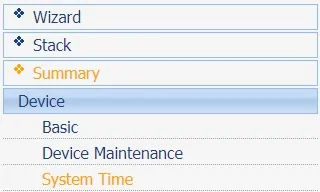
En la pantalla de hora del sistema, seleccione la pestaña Hora neta en la parte superior de la pantalla.
Introduzca la dirección IP del servidor NTP deseado y establezca el tiempo de intervalo del grupo, en segundos.
No olvides configurar la zona horaria correcta. (GMT)
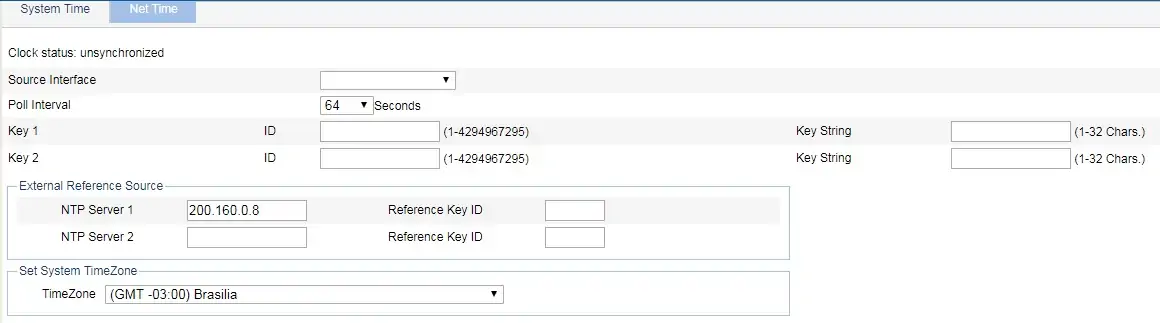
En nuestro ejemplo, el conmutador configurado para utilizar el servidor NTP 200.160.0.8.
En nuestro ejemplo, el conmutador configurado para actualizar la fecha y la hora cada 64 segundos.
Haga clic en el botón Aplicar para finalizar la configuración.
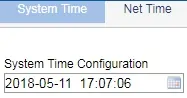
Vuelva a la pestaña Sistema y hora y compruebe si la fecha y la hora se actualizaron.
Si el sistema mostró la fecha y hora correctas, esto significa que siguió todos los pasos correctamente.

